探索性分析中比较常用的功能是,通过数据过滤的功能,如分析数据中的极值、平均值、方差等,识别数据中的异常值;或使用检验的方法,判断后续使用的统计分析方法是否合适等,......
2023-01-18 209 SPSS快速检查数据异常值 SPSS探索性分析
文本框是特殊的图形对象,将文本与矩形图形对象组合在一起。文本框和单元格注释与在矩形框中显示文本相似。但是,文本框始终可见,而单元格注释在选择单元格后变为可见。
插入文本框,请执行以下操作
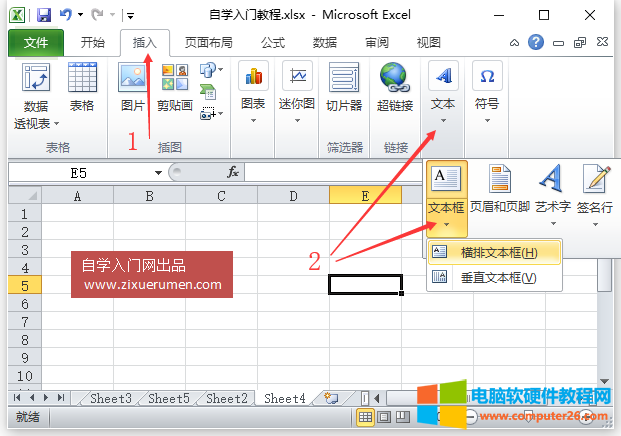
选择“文本框”,点鼠标右键选“大小和属性”,跳出对话框,更改主“高度”或“宽度”或拖动“文本框”的对角,也可得出我们想要的效果
如“文本框”被别的图片或其它盖住,选择“文本框”后点鼠标右键选“置于顶层”即可
添加文本框后,可以通过更改字体,字体大小,字体样式和对齐方式等来设置其格式。让我们看看格式化文本框的一些重要选项。
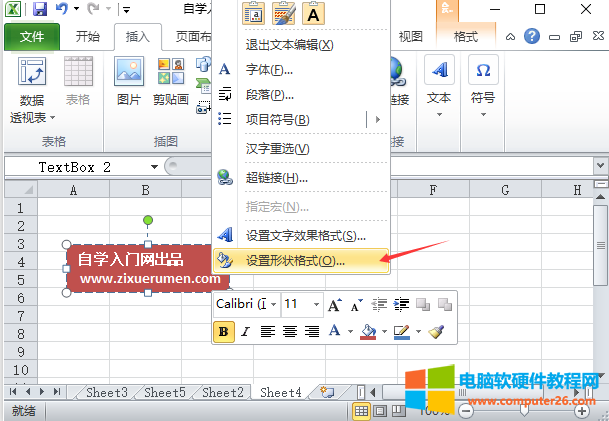 |
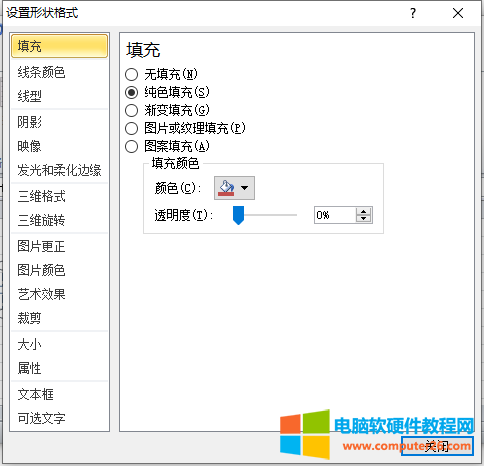 |
通过文本框的设置形状格式,我们可以设计出美观大方的文本框,并且文本框可以随意拖动,制作出我们需要的显示效果。
相关文章

探索性分析中比较常用的功能是,通过数据过滤的功能,如分析数据中的极值、平均值、方差等,识别数据中的异常值;或使用检验的方法,判断后续使用的统计分析方法是否合适等,......
2023-01-18 209 SPSS快速检查数据异常值 SPSS探索性分析
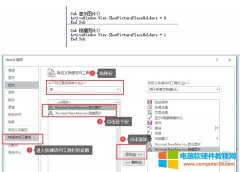
我们可以让图片显示成空白,只保留一个图片框以表示图片的尺寸和类型。 方法:选项-高级-显示文档内容-勾选显示图片框,如果想让图片还原显示,则取消勾选这个; 更为便捷的方......
2023-02-08 202 word滚动页面的时候卡卡的

工作中我们在录入数据的时候,某些情况下是不希望录入重复数据的,这个时候就可以利用数据验证来达到禁止录入重复值的效果。 首先我们选择需要设置的数据区域,然后点击数据验......
2023-01-19 202 Excel禁止录入重复的数据 Excel数据验证

独立样本T检验与平均值检验、单样本T检验、配对样本T检验均属于比较平均值的检验方法。不同的是,独立样本T检验比较的是两组个案的平均值。该检验需要符合随机分布的假定,也就......
2023-01-18 200 SPSS独立样本T检验分析

Word编辑文档时,经常需要插入图片,有时会遇到图片插入文档后显示不全现象,该怎么办?为什么会出现word插入图片显示不全?产生的原因是什么?解决方案又是什么?本文中将会做......
2023-02-12 202 Word插入图片显示不全